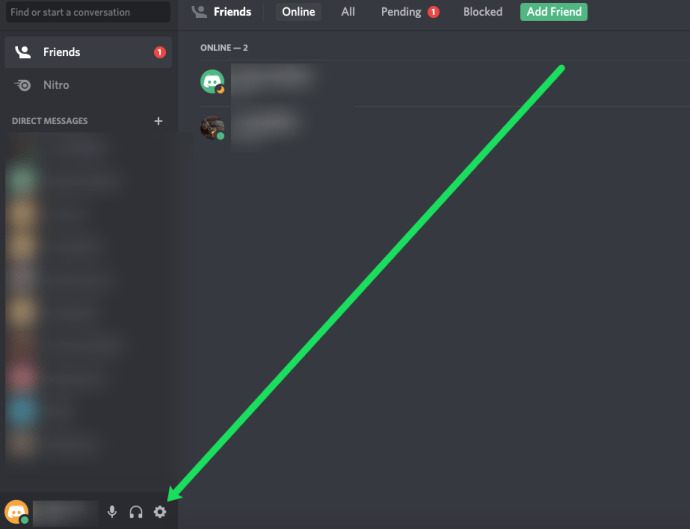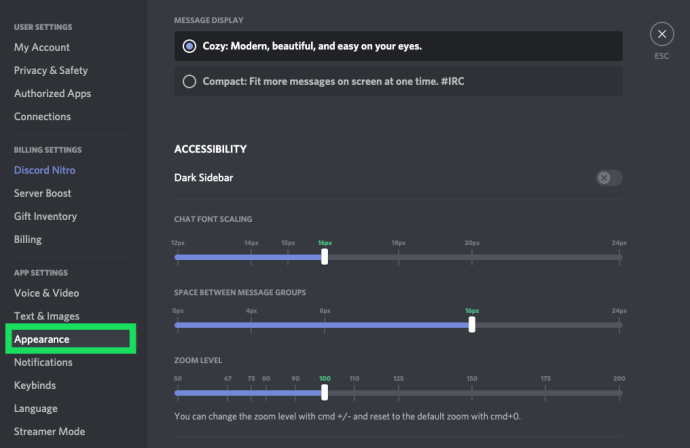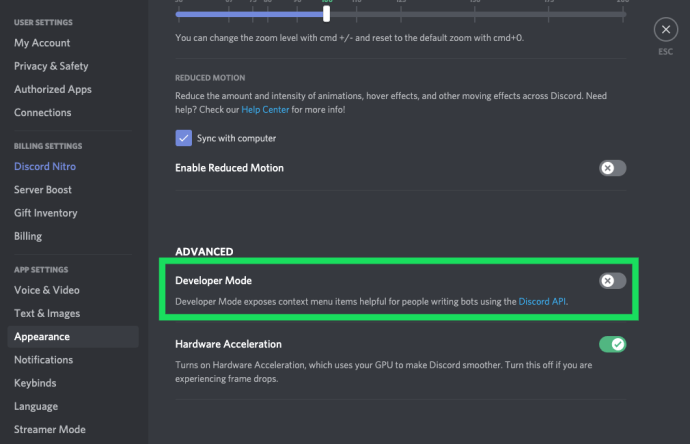Come segnalare un server Discord
Discord è uno degli strumenti più popolari per i giocatori che cercano un testo gratuito e un servizio VoIP. La crescita della piattaforma ha visto l'ascesa e la caduta di molte comunità di gioco basate su server. Discord offre a tutti i suoi membri l'opportunità di creare i propri server e favorire la crescita in base alle esigenze dei membri. Come puoi probabilmente immaginare, non tutte le comunità di server sono uguali e, a volte, alcuni server sono creati per questioni meno che legali.

La piattaforma fornisce agli utenti le Linee guida della community che, se ignorate, avranno delle conseguenze. Sta ai membri di questi server, anche quelli che stanno solo visitando, assicurarsi che ognuno sia sempre in crescita. Per coloro che non si attengono ai parametri delle linee guida (o della legge), Discord ha un modo per segnalarli.
Segnala un server Discord
Il processo per i server di segnalazione è essenzialmente lo stesso della segnalazione di un singolo utente o messaggio. Avrai solo bisogno di qualche informazione in più. Prima che tu possa fare in modo che il team Trust & Safety di Discord inizi un'indagine sul problema, ci sono alcune cose che dovrai fare.
Le Linee Guida della Comunità
Per evitare di correre il rischio di segnalare un server che rientra ancora ampiamente nelle linee guida, dovresti prima dargli un'occhiata. Segnalare un server che ha continuato a seguire le linee guida potrebbe essere visto come una molestia mirata e potresti effettivamente trovarti nel posto caldo. Quindi, fatevi un favore e fate prima un po' di lettura leggera. Puoi trovare l'elenco completo e aggiornato delle Linee guida della community qui.
Per una rapida carrellata di cose che i moderatori di Discord ritengono intollerabili:
- Molestie
- Messaggi di spam
- Violazione dei diritti IP
- Condivisione di pedopornografia
- Glorificare o promuovere il suicidio o l'autolesionismo
- Distribuzione di virus
- Minacciare un altro utente
- Condivisione di immagini di sangue o crudeltà sugli animali
Dovresti anche assicurarti che questo sia un problema a livello di server piuttosto che un singolo utente o due. Segnalare un intero server solo per alcune delle indiscrezioni dei suoi membri è un po' estremo. Potresti anche essere in grado di evitare del tutto la segnalazione contattando gli amministratori o il proprietario del server e informandoli delle violazioni. Naturalmente, se sono d'accordo o partecipano, la segnalazione del server sembra molto più giustificata.
Tutto ciò che non è compreso nell'elenco di cui sopra, potrebbe essere saggio contattare uno dei moderatori prima di inviare un rapporto formale. Ancora una volta, un individuo non dovrebbe essere la causa dell'arresto di un intero server. I responsabili potrebbero altrettanto facilmente parlare, prendere a calci o bandire l'individuo o gli individui responsabili, annullando così la necessità di un'escalation.
Anche con tutto ciò, potresti anche disattivare l'audio o bloccare la persona che ti causa stress, così non vedrai più i loro messaggi. Sarebbe come se non esistessero nemmeno. Tuttavia, per un intero server afflitto da violazioni, è meglio raccogliere alcune informazioni prima di emettere qualsiasi blocco.
Le prove sono importanti, quindi indipendentemente da ciò che hai visto, letto o sentito sul server, dovrai esaminare tutto. In questo modo puoi raccogliere ogni ID per gli utenti e i messaggi coinvolti. Più prove a sostegno delle tue affermazioni, meglio è. Assicurati di conservare tutti i messaggi, le immagini e gli ID fino a quando non li avrai aggiunti al rapporto.
Prima di poter prendere gli ID, dovrai attivare Modalità sviluppatore .
Abilitazione della modalità sviluppatore
Per coloro che utilizzano Discord su un dispositivo iOS, non è necessario abilitare la Modalità sviluppatore per segnalare un messaggio. Tieni semplicemente il dito sopra qualsiasi messaggio che desideri segnalare e tocca il grande rosso Rapporto opzione quando appare sullo schermo. Seleziona il motivo della segnalazione del messaggio e poi premi il tasto Rapporto nella parte inferiore della finestra.
Tuttavia, per segnalare un server, Modalità sviluppatore deve essere acceso. Inoltre, poiché ogni piccola prova aiuta, dovresti raccogliere anche gli ID per i messaggi che desideri segnalare.
Prima di presentare una segnalazione, saranno necessarie le seguenti informazioni:
- Gli ID del server per ogni server che intendi segnalare. Ogni server ha il proprio ID, quindi assicurati di documentare quale ID appartiene a quale server per evitare confusione quando lo presenti nel rapporto.
- Link di messaggi che incoraggiano l'attività in atto che viola le linee guida della community stabilite da Discord. Acquisiscili da tutti i server che stai segnalando, in modo simile agli ID dei server. Tre per server dovrebbero fare il trucco, ma più sono e meglio è.
- Gli ID utente di coloro che si impegnano nell'attività. Questo non deve essere confuso con Username+Tag. L'ID utente è un appuntamento fisso e non può essere modificato, a differenza del nome utente.
- Per fornire una breve spiegazione di cosa sta facendo il server. Questo passaggio non è tecnicamente obbligatorio, ma non potrebbe far male indirizzarli nella giusta direzione, soprattutto se il problema si è verificato per un lungo periodo di tempo.
Per abilitare la Modalità sviluppatore su PC ( Desktop o app Web ):
- Dirigiti a Impostazioni utente facendo clic sull'icona a forma di ingranaggio accanto al nome della schermata situata nell'angolo in basso a sinistra.
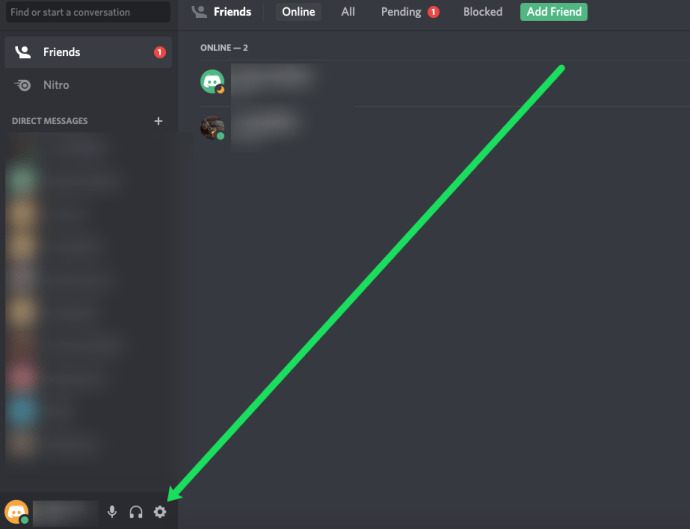
- Quindi selezionare il "Aspetto esteriore” dal menu a sinistra.
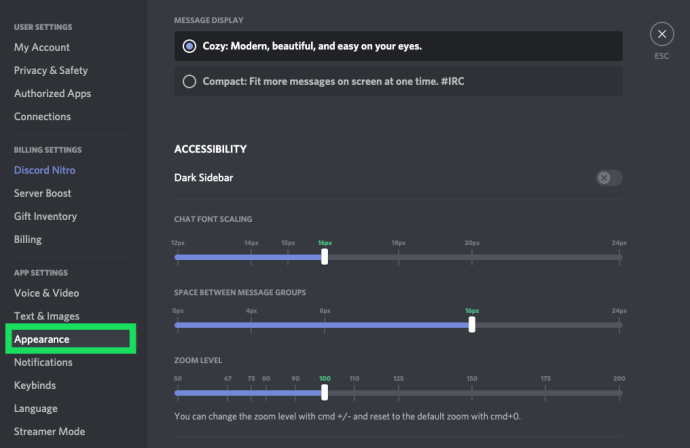
- Scorri fino alla sezione "Avanzate" e attiva l'interruttore accanto a Modalità sviluppatore .
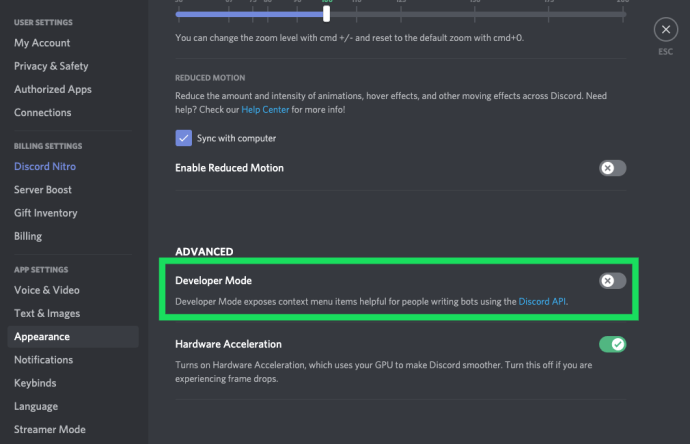
Per abilitare la modalità sviluppatore su iOS dispositivi:
- Clicca il Menù icona (tre linee impilate verticalmente) situata nell'angolo in alto a sinistra dello schermo.
- Se riesci già a vedere le icone del server a sinistra, sei già nella finestra corretta.
- Tocca l'icona a forma di ingranaggio ( Impostazioni utente ) situato a destra del tuo nickname, verso la parte inferiore dello schermo.
- Scorri verso l'alto fino alla sezione "Impostazioni app" e tocca Aspetto esteriore .
- Nella sezione "Avanzate", tocca per attivare/disattivare Modalità sviluppatore Su.
- L'interruttore dovrebbe essere blu quando la modalità è abilitata.

Per abilitare la modalità sviluppatore su Android dispositivi:
- Clicca il Menù icona (tre linee impilate verticalmente) situata nell'angolo in alto a sinistra dello schermo.
- Se riesci già a vedere le icone del server a sinistra, sei già nella finestra corretta.
- Tocca l'icona a forma di ingranaggio ( Impostazioni utente ) situato a destra del tuo nickname, verso la parte inferiore dello schermo.
- Scorri verso l'alto fino alla sezione "Impostazioni app" e tocca Comportamento .
- Tocca per attivare/disattivare Modalità sviluppatore Su.

Ottenere gli ID necessari per la segnalazione
Ora che la modalità sviluppatore è abilitata sul tuo dispositivo, è il momento di scavare un po' più a fondo e raccogliere tutti gli ID necessari. Il processo per ogni ID varierà leggermente a seconda dell'ID di cui hai bisogno e dell'app utilizzata.
ID SERVER
Per acquisire un ID server tramite PC (app Web o desktop):
- Dovrai fare clic con il pulsante destro del mouse sul nome del server che si trova sopra l'elenco dei canali.
- In fondo all'elenco, seleziona Copia ID per aggiungerlo agli appunti.
- L'ID sarà una lunga stringa di numeri.
- Incollalo nel Blocco note o in un documento di Word e assicurati di annotare quale ID è e a quale server appartiene.

Per acquisire un ID server utilizzando l'app Android:
- Clicca il Menù icona (tre linee impilate verticalmente) situata nell'angolo in alto a sinistra dello schermo.
- Se riesci già a vedere le icone del server a sinistra, sei già nella finestra corretta.
- Tieni premuto il nome del server situato sopra l'elenco dei canali.
- Fai clic su "Altre opzioni".
- L'ID copia sarà l'ultima voce dell'elenco. Toccalo per copiare l'ID negli appunti.
- Ti consigliamo di incollare l'ID in un'app Documento o in un'e-mail che puoi inviare a te stesso.

Per acquisire un ID server utilizzando l'app iOS:
- Clicca il Menù icona (tre linee impilate verticalmente) situata nell'angolo in alto a sinistra dello schermo.
- Se riesci già a vedere le icone del server a sinistra, sei già nella finestra corretta.
- Tocca l'icona a tre punti situata accanto al nome del server che si trova sopra l'elenco dei canali.
- Selezionare Copia ID dal menu per copiare l'ID negli appunti.
- Ti consigliamo di incollare l'ID in un'app Documento o in un'e-mail che puoi inviare a te stesso.

LINK MESSAGGI
Per acquisire un Message Link utilizzando il PC (app Web o desktop):
- Passa il cursore del mouse sul messaggio e fai clic sull'icona a tre punti che si apre all'estrema destra del messaggio.
- Selezionare Copia link dal menù.

Quando si tratta di dispositivi mobili, solo Android ha la possibilità di copiare il Message Link. Per gli utenti iOS, dovrai accedere a un PC ed eseguire il metodo precedente.
Per acquisire un Message Link utilizzando l'app Android:
- Tocca e tieni premuto il messaggio.
- Dal menu a comparsa selezionare Condividere. Questo aprirà un menu aggiuntivo.
- Condividere dovrebbe essere posizionato in basso.
- Rubinetto Copia negli appunti dal secondo menù.

Ora puoi incollare il link nel tuo rapporto.
"E se i messaggi sono stati eliminati prima che io abbia il tempo di copiare i collegamenti?"
Una volta che un messaggio è stato cancellato, il contenuto è sparito, privato di ogni traccia di creazione. Se i messaggi o i contenuti che stai tentando di segnalare sono già stati eliminati, il team Trust & Safety di Discord non sarà in grado di recuperarli.
Puoi comunque inviare la segnalazione senza i link ai messaggi, ma il team Trust and Safety avrà difficoltà a indagare sul problema. Ciò comporta la possibilità che non venga intrapresa alcuna azione per la violazione proposta.
ID UTENTE
Per acquisire un ID utente tramite PC (app Web o desktop):
- Trova il messaggio che mostra la violazione e fai clic con il pulsante destro del mouse sul nome utente che lo ha inviato.
- In fondo all'elenco, seleziona Copia ID .
- Incollalo in un file di testo o in una nota e annotalo correttamente con l'ID utente e il nome utente per non confonderti in seguito.

Anche se l'utente cambia nome, l'ID utente lo identificherà comunque.
Per acquisire un ID utente utilizzando un dispositivo mobile (app iOS o Android):
- Dovrai andare al "Profilo dell'utente". Mentre sei sul server, scorri verso sinistra per visualizzare un elenco di membri.
- Individua il membro e tocca il suo nome utente.
- Dal menu che hai appena aperto, tocca Profilo .
- Dalla schermata "Profilo utente", tocca l'icona a tre punti nell'angolo in alto a destra.
- Tocca su Copia ID dal nuovo menù.
SEGNALAZIONE
Una volta acquisiti tutti gli ID e le informazioni, sei pronto per inviare le informazioni al team Trust and Safety di Discord .
Le seguenti informazioni saranno necessarie per ogni sezione:
- In cosa possiamo aiutarti? – Semplicemente facendo clic sul collegamento sopra, questo campo dovrebbe già essere compilato con Trust & Safety. In caso contrario, selezionalo dalle opzioni disponibili nel menu a discesa.
- Il tuo indirizzo di posta elettronica – Inserisci l'indirizzo email che hai usato per iscriverti a Discord.
- Tipo di rapporto – Seleziona quale tipo di violazione si è verificata dalle opzioni disponibili nel menu a tendina.
- Descrizione – Inserisci una breve descrizione della violazione e il motivo della segnalazione, nonché gli ID che hai acquisito come prova.
- Allegati – Se hai aggiunto tutti gli ID a una nota oa un documento Word, puoi caricarlo come allegato qui. È anche molto utile se hai deciso di fare uno screenshot delle violazioni come prova. Puoi caricarli qui.
Una volta terminato il rapporto, fai clic su Rapporto pulsante situato in basso. La segnalazione raggiungerà il dipartimento competente e ne seguirà un'indagine.
Ritirare un rapporto
Forse eri un po' troppo ansioso di segnalare qualcosa che pensavi fosse una violazione, ma non dovevi ancora dare una scorsa alle Linee guida della community di Discord. Si scopre che ciò che è accaduto non era affatto una violazione. L'invio di segnalazioni false è contro i Termini di servizio di Discord, quindi sarebbe nel tuo interesse contattare il supporto il prima possibile.
Sul cellulare, puoi semplicemente andare alla pagina Twitter di Discord, DM e spiegare la situazione. Dovranno fornire l'e-mail associata al tuo account Discord in modo che possano accedere ed eliminare il rapporto. Nessun danno nessun inganno.
Puoi fare lo stesso anche su un desktop o semplicemente inviare una richiesta rapida al supporto di Discord e dovrebbero risponderti entro pochi minuti.